Se non si dispone di una tastiera supportata con i tasti multimediali non si ha alcuna opzione per controllare l'applicazione Spotify quando la finestra del programma non è attiva.
Per fare un esempio: se si desidera saltare un brano o riprodurre un brano riprodotto in precedenza, è necessario aprire il client e fare clic sull'opzione nell'interfaccia oppure utilizzare le scorciatoie Ctrl-Sinistra o Ctrl-Destra per fare così.
Questo non è molto comodo, e soprattutto non se ti capita di trovarti in un'applicazione o gioco a schermo intero in quel momento. Non puoi semplicemente mettere in pausa e continuare le canzoni, rendendoti abbastanza fastidioso lavorare con il lettore musicale a volte, ad esempio quando ricevi una chiamata su Skype.
Winfy

Winfy è un programma gratuito per il sistema operativo Windows che aggiunge un mini player al desktop che puoi utilizzare per controllare Spotify.
Rileverà il client Spotify e il brano che sta attualmente riproducendo automaticamente. Se Spotify non è stato ancora avviato, verrà invece visualizzata un'interfaccia nera.
È necessario avviare Spotify manualmente e avviare un brano nel client prima di poter utilizzare il mini player.
Il lettore mostra l'artista e il brano attualmente in riproduzione nella sua interfaccia e lo visualizza con la copertina di un album. Quando si sposta il mouse sull'area del programma, si noterà che qui vengono visualizzati tre controlli.
- Riproduci la traccia precedente.
- Attiva / disattiva la riproduzione.
- Riproduci il brano successivo.
Ulteriori controlli diventano disponibili quando si fa clic con il pulsante destro del mouse sulla finestra.
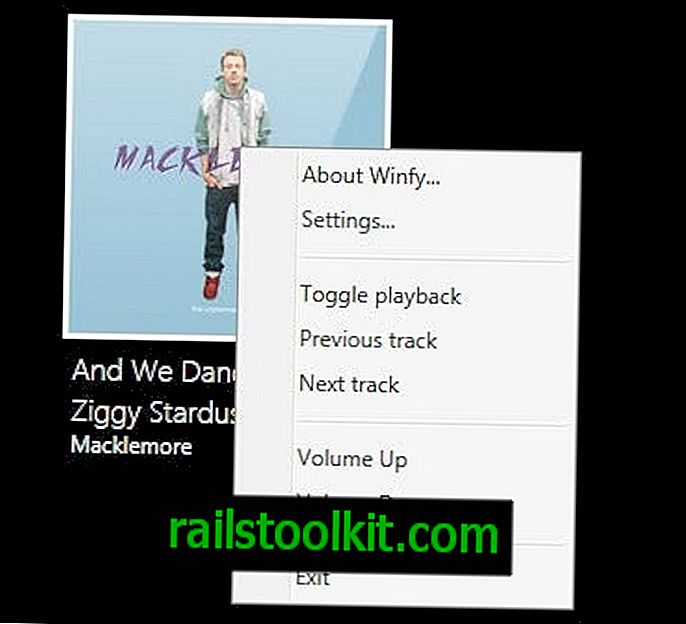
È possibile utilizzare il menu per aumentare o diminuire il volume o aprire le impostazioni del programma per modificarne il comportamento.
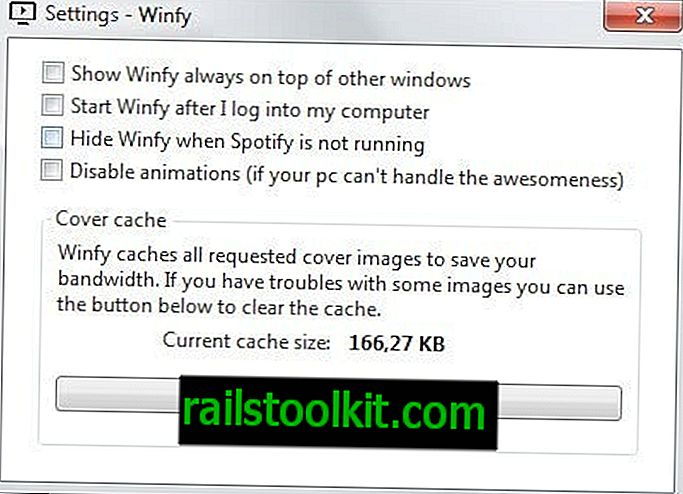
- Imposta il programma in modo che sia sempre in primo piano sul desktop.
- Avviare Winfy quando si accede al sistema.
- Nascondi Winfy automaticamente quando il client Spotify non è in esecuzione.
- Disabilita le animazioni.
- Cancella la cache.
Winfy non risolve i problemi che potresti riscontrare quando esegui app a schermo intero in Windows in quanto non ti fornisce i mezzi per controllare il lettore con tasti di scelta rapida globali. Ma se sei sul desktop puoi usarlo per controllare Spotify senza dover portare in primo piano la sua finestra del programma. Sarebbe più utile se supporterebbe i tasti di scelta rapida in modo da poter controllare Spotify mentre si è in app a schermo intero.
Winfy è compatibile con tutte le versioni recenti del sistema operativo Microsoft Windows che iniziano con Windows XP. Si noti che richiede l'esecuzione di Microsoft .Net Framework 4.0.
Aggiornamento: Winfy non è più disponibile. Lo sviluppatore è passato da Windows a Mac OS X nel 2013 e da allora non ha più lavorato sul client. Puoi comunque accedere alla pagina GitHub del progetto per accedere al codice sorgente o scaricare l'ultima versione di rilascio direttamente dal nostro server.
Abbiamo caricato l'ultima versione di Winfy solo a scopo di archiviazione. Si noti che non supportiamo il programma in alcun modo. Scaricalo con un clic sul seguente link: winfy.zip













